前阵子一个朋友刚买了艾肯声卡(ICON),兴冲冲地跑来跟我说:“我终于要录歌啦!”结果没过十分钟,他的语气从兴奋变成绝望——“为什么我插上声卡电脑一点反应都没有?麦克风也没声音啊!”相信不少朋友也碰到过类似的问题,下面将分享艾肯声卡正确连接电脑的教程,一起来看看。

一、准备工作
在开始连接之前,先确认你手上的装备齐全:
① 一台电脑(建议Windows 10或11系统)。
② 一根原装USB数据线(一定要质量好,别用太细的那种)。
③ 艾肯声卡(如ICON Cube、Upod、Mobile等型号)。
④ 麦克风、耳机(可选)。
⑤ 另外,建议提前关闭电脑上其他录音软件,防止系统资源冲突。
二、连接艾肯声卡的正确步骤
步骤一:连接艾肯声卡与电脑
1、使用USB线连接艾肯声卡与电脑。
2、声卡的电源指示灯应亮起,表示设备已供电正常。

步骤二:安装声卡驱动程序
很多小伙伴卡在这一步——声卡插上去了,但电脑不识别,录音软件找不到设备。其实,大多数时候是因为声卡驱动没装好或版本不兼容。这时,借助“驱动人生”这类专业的驱动管理工具往往能轻松解决。操作步骤如下:

 好评率97%
好评率97%  下载次数:4754179
下载次数:4754179
1、打开驱动人生客户端,点击“立即诊断”。
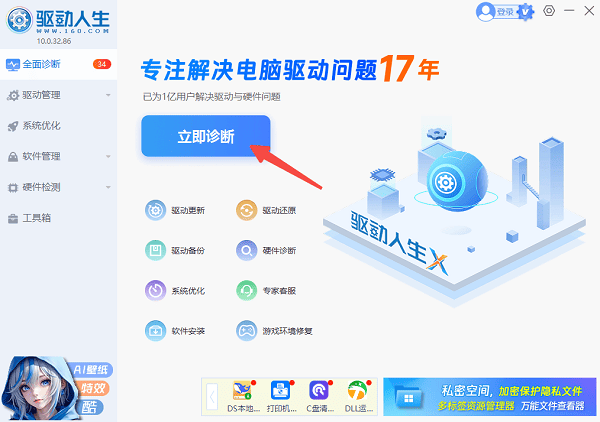
2、等待扫描完成后,找到“音频设备”或“声卡驱动”。
3、点击“全面修复”,驱动人生会自动匹配并安装适合你系统的艾肯声卡驱动,同时优化其它异常的驱动,比如显卡、网卡等硬件驱动。
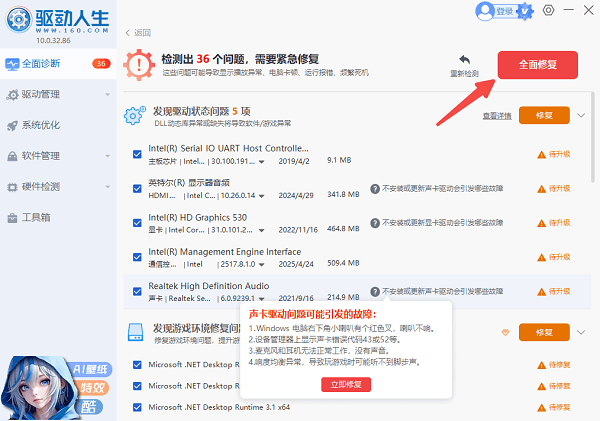
4、等待驱动安装完成后,需要重启一下电脑,声卡通常就能被系统识别。
步骤三:设置默认录音设备
声卡连好驱动安装后,还需要让电脑知道它是“主录音设备”。设置方法:
1、右键点击屏幕右下角扬声器图标,点击“打开声音设置”。
2、在“输入设备”中选择“艾肯声卡”作为默认设备。
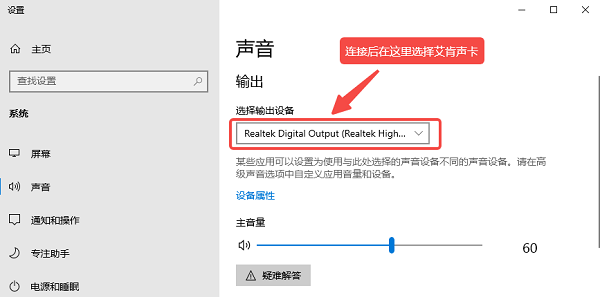
3、如果你使用麦克风,确认麦克风信号也显示在输入条中。
4、在“输出设备”中选择声卡输出(通常标注为USB Audio或ICON)。
5、完成这些后,你的电脑就能正常识别艾肯声卡啦!
步骤四:打开录音软件进行测试
1、尝试打开常用的软件,如:Audition、Cubase、QQ、微信语音通话等。
2、进入软件后,在“音频设备设置”中,选择输入、输出都为“ICON”或“USB Audio Device”。
3、此时你说话,软件中的音量条应该能动,说明声卡工作正常。
三、调音小技巧
如果你是录歌或直播使用,可以调节声卡上的“Monitor”监听旋钮,让自己能实时听到声音。另外,艾肯声卡自带的音效功能可以优化人声,但记得适度调整,避免混响太重。

好了,通过以上的教程,相信你已经成功将艾肯声卡连接到电脑。只要线插对、驱动装好、设置正确,基本一次成功。所以,如果你正准备连接艾肯声卡,记得先装上驱动人生,让它帮你扫清技术障碍——剩下的,就是好好享受音乐创作的快乐啦!



